Kali ini saya akan berbagi cara meningkatkan kualitas suara obs studio agar lebih baik.
Tidak perlu mic atau sound card yang bagus untuk meningkatkan kualitas rekaman suara di OBS Studio.
Kita bisa memanfaatkan teknologi seperti VST Plugin dan juga menggunakan Filter Suara yang sudah disediakan di OBS Studio.
Beberapa filter yang dapat digunakan di OBS Studio antara lain Noise Gate, Compressor, Gain, Plugin VST dan lain sebagainya.
Pada artikel kali saya akan memberikan tutorial cara agar kualitas suara menjadi lebih bagus di OBS Studio dengan memanfaatkan Plugin VST dan menggunakan Filter bawaan OBS.
Meningkatkan Kualitas Suara OBS Agar Lebih Jelas dan Bagus
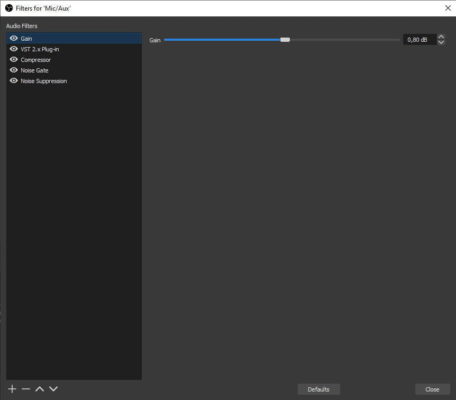
Walaupun kita menggunakan Mic dari Headphone bawaan, jika kita bisa mengatur filter di OBS dan sedikit edit audio di Premiere Pro maka kualitasnya tidak kalah dari mic yang harganya mahal.
Untuk menambah filter audio di OBS Studio caranya adalah sebagai berikut:
- Buka OBS Studio.
- Lalu pilih tombol Gear atau Setting pada Mic/Aux.
- Setelah itu pilih menu Filters.
- Setelah itu tambahkan filter dengan memilih tombol (+) plus.
- Pilih filter yang akan ditambahkan.
- Selesai.
Dan berikut cara lengkap meningkatkan kualitas Audio di OBS Studio.
Menggunakan Filter VST Plugin BlueCat
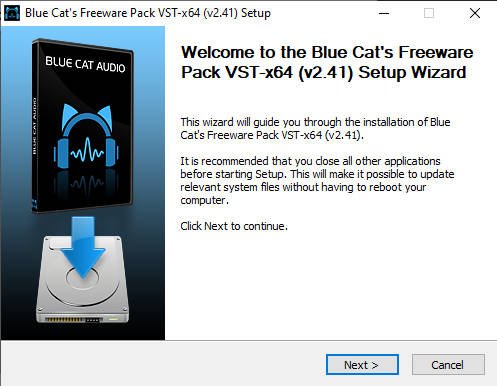
Pertama tama yang bisa dilakukan adalah dengan menambah sebuah VST Plugin bernama BlueCat yang gratis didownload dan digunakan di OBS.
Download BlueCat lalu install seperti biasa, setelah isntall tambahkan ke filter OBS dengan menekan tombol (+) lalu pilih VST 2x Plugin.
Akan banyak pilihan di sana, dan pilih filter bernama BC Triple EQ 4 VST(Stereo).
Menggunakan Filter Gain di OBS
Filter Gain di OBS Studio berfungsi untuk meningkatkan volume suara agar lebih keras dan jelas. Namun sebelum meningkatkan dengan OBS pastikan jangan sampai menggunakannya dengan nilai yang banyak.
Di sini saya menggunakan Gain 0,80db saja. Dikarenakan jika menggunakannya terlalu banyak atau full maka suara yang dihasilkan akan kekerasan dan tentu tidak jelas Over Loud.
Menggunakan Filter Compressor di OBS Studio
Compressor berguna untuk kompres sebuah audio atau lebih tepatnya untuk mengontrol dinamika di dalam audio.
Di Compressor terdapat Ratio, Threshold, Attack, Release, Output Gain dan lain lain agar kualitas suara bisa kita kontrol. Dan berikut settingan yang saya gunakan untuk meningkatkan audio di OBS.
- Ratio : 10,00:1
- Threshold : -18,00 dB
- Attack : 6ms
- Release : 60ms
- Output Gain : 10,80 dB
Menggunakan Filter Noise Gate di OBS Studio
Fungsi dari Noise Gate ini adalah untuk menghilangkan bunyi yang tidak diingkan seperti suara motor dari luar jendela dan suara bising lain yang jaraknya jauh dari microphone yang anda pakai.
Noise gate biasanya terdapat pilihan Close Threshold, Open Threshold, Attack Time, Hold Time dan Release Time. Settingan meningkatkan audio OBS saya adalah sebagai berikut.
- Close Threshold : -32dB
- Open Threshold : -60dB
- Attack Time : 25ms
- Hold Time : 200ms
- Release Time : 100ms
Menggunakan Filter Noise Suppression di OBS Studio
Noise Suppression ini berfungsi untuk menghilangkan suara Noise atau Derau dengungan tanpa menghapus suara asli anda. Jadi hanya akan menghapus suara Noise saja.
Sesuaikan sendiri Suppression Level yang akan anda gunakan sampai suara terdengar natural tanpa ada Noise. Saya sendiri menggunakan level sekitaran -25db.
Kesimpulan
Begitulah Cara Meningkatkan Kualitas Suara OBS Studio dengan benar.
Jadi untuk meningkatkan suara agar lebih jelas dan bagus kita bisa menambahkan beberapa filter audio di OBS Studio antara lain adalah:
- VST Plugin BlueCat
- Gain
- Compressor
- Noise Gate
- Noise Suppression
Setelah itu anda bisa merekam video dan audio anda di OBS Studio dengan cara klik tombol Start Recording.
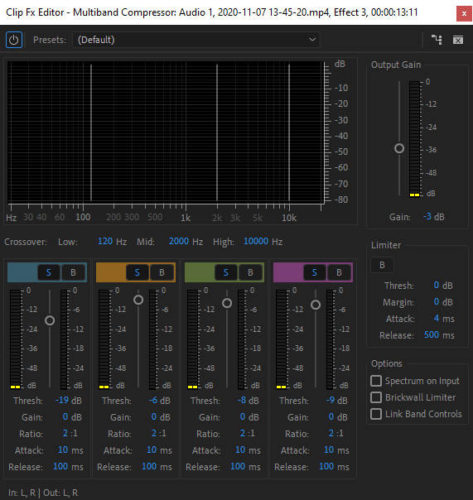
Lalu setelah rekaman selesai agar lebih bagus lagi kita bisa editing lagi di Software Premiere pro dan menambahkan Effect Multiband Compressor agar suara lebih jelas dan tidak menimbulkan over loud atau suara yang terlalu keras sehingga suara menjadi pecah.
Bila ada pertanyaan bisa berkomentar di bawah ini. Terimakasih.
Saya suka menulis tentang teknologi, terutama Internet, PC dan juga Smartphone. Dengan latar belakang teknik komputer, saya menyederhanakan konsep teknis dalam artikel dan panduan / tutorial.

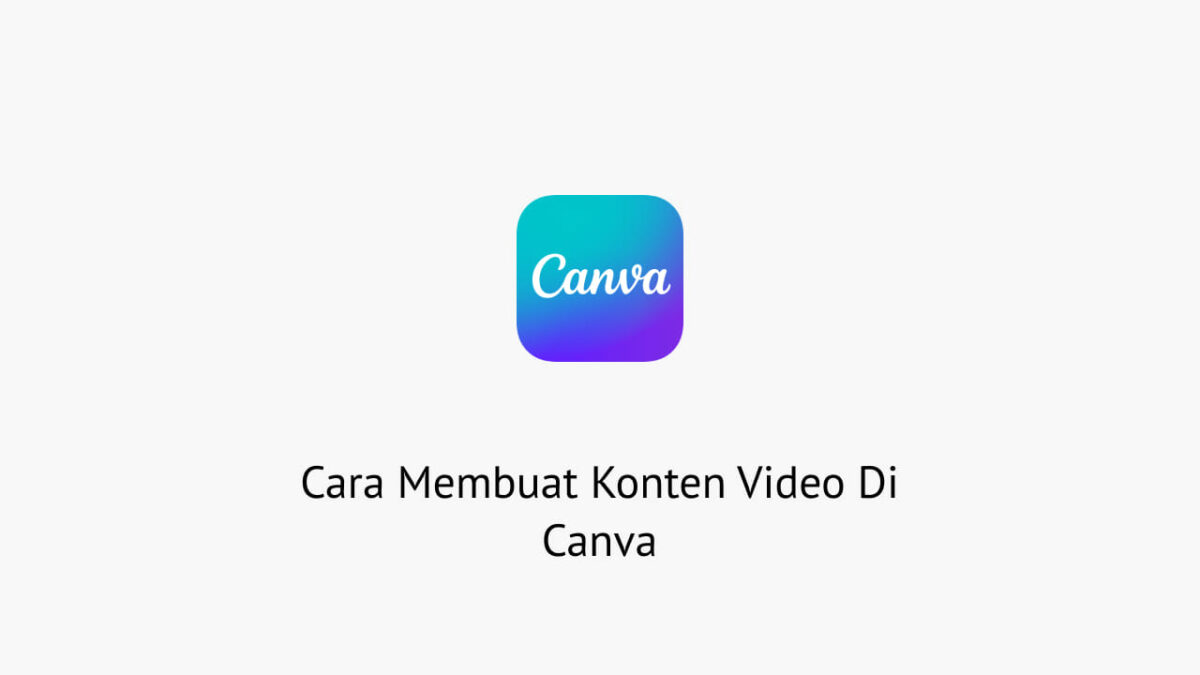




Apakah: plugin bluecat, gain, compressor, noise gate, noise suppression itu tergabung dalam satu aplikasi?
Kalo beda aplikasi,,bgmana cara downloadnya?
bluecat harus download pluginnya di internet sudah ada, kalau sebangsa gain, compressor, noise gate itu sudah ada bawaan dari OBS nya.
maaf bang. itu maksudnya
1. VST Plugin BlueCat
2. Gain
3. Compressor
4. Noise Gate
5. Noise Suppression
dipake bareng semua settingannya, atau disesuaikan kondisi pas mau recording?
dipakai sesuai kebutuhan gan. misal ingin meningkatkan suara dengan Gain, kalau di sekitar input suara ada suara brisik pakai Noise Gate / Suppresion, gunakan Compressor dan Plugin Bluecat biar suara lebih berkualitas.